笔记本麦克风没声音,小编教你联想笔记本麦克风没声音怎么办
- 分类:Win7 教程 回答于: 2018年01月08日 20:01:26
我们知道麦克风,这样方便了我们的沟通和交流,而在前两天,在使用麦克风跟与别人聊天时,发现没有声音,只能草草收场,在网上搜索时也发现不少人遇到这样的情况,这该怎么去解决呢?通过一番研究得出了以下的解决联想笔记本麦克风没声音结论。
我们在玩电脑网游时,常常看到一些玩家在头戴着麦克风,这是团战的通常的习惯沟通的操作,这时,笔记本的麦克风可是能发挥很重要的作用的。但是有些用户也会遇到笔记本麦克风没声音的情况,这时,我们该怎么去办呢?严重影响游戏体验,下面,小编就来跟大家分享笔记本麦克风没声音的解决方法。
笔记本麦克风没声音
需要更新声卡驱动,
直接用驱动精灵、驱动人生等软件更新驱动程序
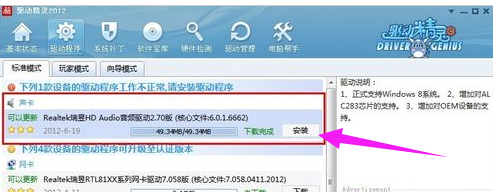
麦克风没声音图-1
只有安装最新的声卡驱动才会在控制面板显示诸如“音频管理器”之类的设置程序通道。
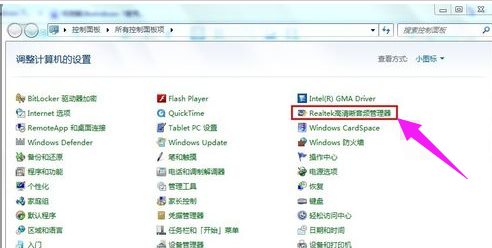
麦克风图-2
方法二:
检查麦克风是否被设置为默认设备
单击“开始”菜单,单击“控制面板”项,单击“声音”项。
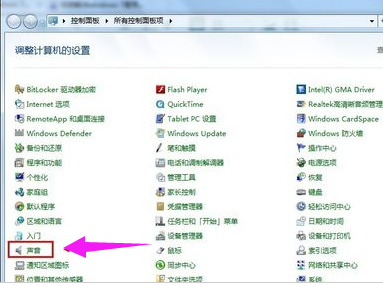
笔记本图-3
切换到“录制”选项卡,看看麦克风是否被设置为默认设备
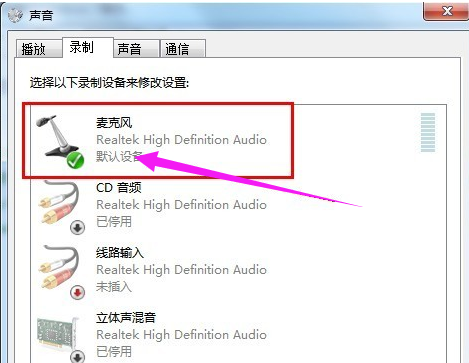
系统没声音图-4
方法三:
正确设置麦克风
在任务栏的右下角右击小喇叭图标,弹出的快捷菜单选择“录音设备”。
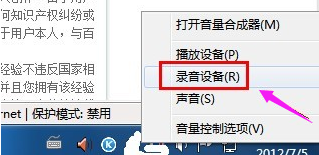
系统没声音图-5
进入“声音”对话框,切换到“录制”选项卡,直接双击“麦克风”选项或鼠标右键单击“属性”命令。
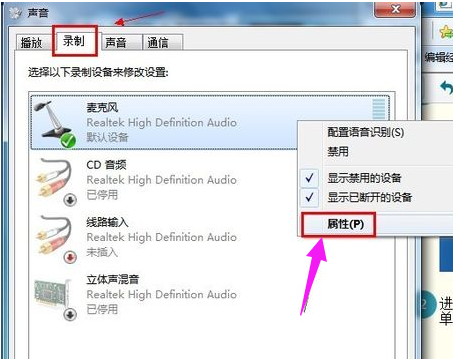
笔记本图-6
切换到“级别”选项卡,将“麦克风”和“麦克风加强”的音量调大,单击“确定”按钮使设置生效

系统没声音图-7
方法四:
关闭麦克风声音效果
在“麦克风属性”窗口切换到“增强”选项卡,然后勾选“禁用所有声音效果”复选框,最后单击“确定”按钮保存修改。
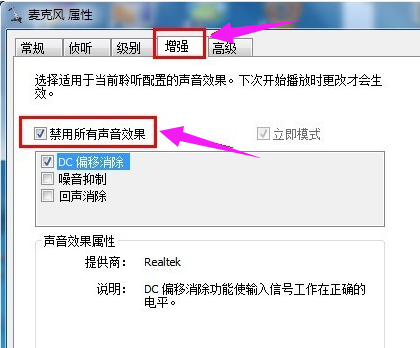
系统没声音图-8
方法五:
在音频管理器中设置
进入“控制面板”,单击打开“音频管理器”。
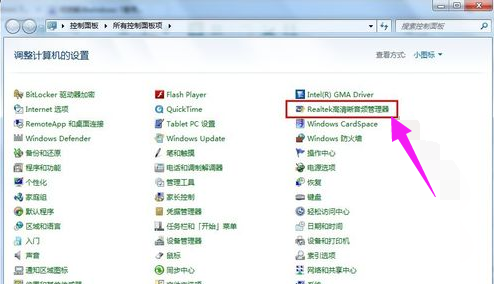
麦克风没声音图-9
切换到“麦克风”标签,在“麦克风效果”选项下选择“噪音抑制”和“回声消除”功能。
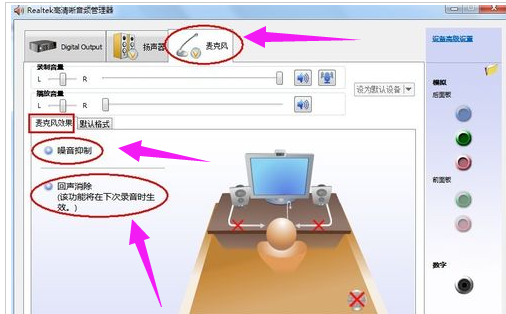
麦克风没声音图-10
关于解决联想笔记本麦克风没声音的操作方法,小编就跟大家讲到这里了。
 有用
26
有用
26


 小白系统
小白系统


 1000
1000 1000
1000 1000
1000 1000
1000 1000
1000 1000
1000 1000
1000 1000
1000 1000
1000 1000
1000猜您喜欢
- win7激活工具小马,小编教你win7小马激..2018/05/22
- win7重装系统步骤详解2020/06/25
- win7开机如何进入系统还原教程..2023/01/03
- guest账户,小编教你怎么打开guest账户..2018/06/22
- 细说电脑黑屏只有鼠标怎么解决..2018/12/03
- u盘装win7系统教程2022/09/10
相关推荐
- win7电脑c盘哪些文件可以删除..2021/11/14
- 机箱风扇怎么装,小编教你电脑机箱风扇..2018/03/29
- windows7软件激活怎么操作2022/10/29
- 2022新版win7界面仿真器下载2023/01/24
- 桌面上IE图标删不掉,小编教你桌面上IE..2018/09/20
- 小白三步装机版怎样安装win7系统..2021/01/23

















